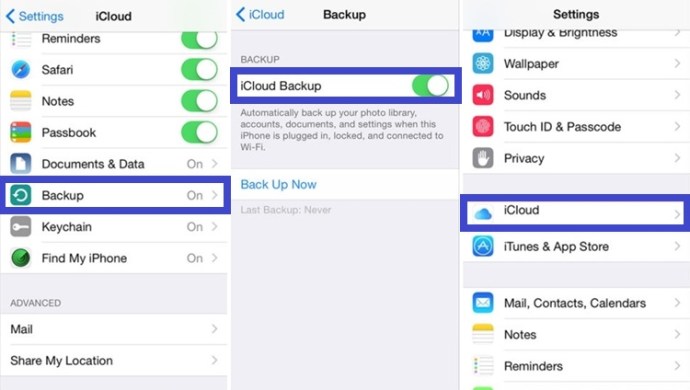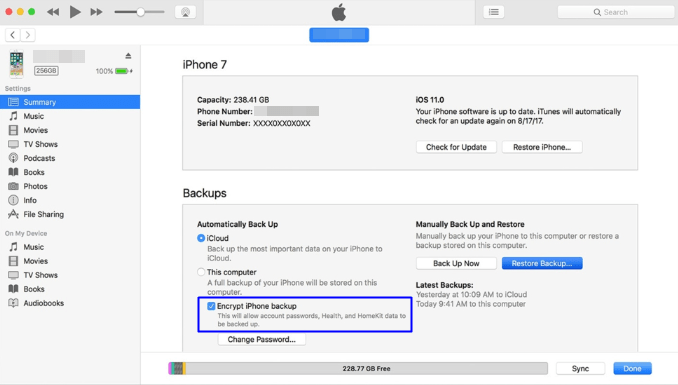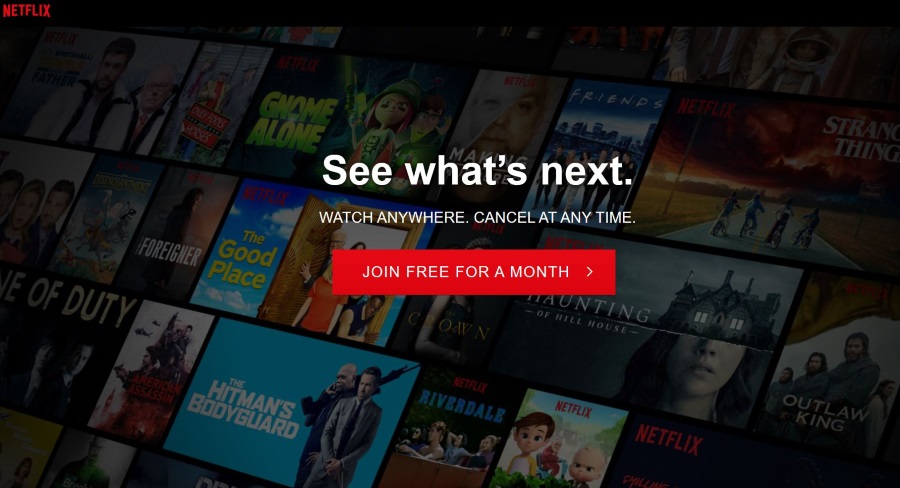Приобретать новый iPad всегда интересно, но что происходит с вашими играми и сохранениями? Вам нужно начинать все сначала на новом устройстве, или есть способ перенести сохранения с вашего iPhone на iPad?

К счастью для вас, вы можете сделать несколько вещей, чтобы перенести нужные файлы и продолжить игру с того места, где вы остановились. Эта статья расскажет вам, как это сделать.
Метод 1: перенос файлов игры вручную
Вы можете использовать этот метод для передачи файлов между любыми устройствами iOS. Метод требует переноса файлов вручную, но только после создания резервной копии на всякий случай. Мы использовали программу под названием iExplorer, которая делает все более управляемым. Он работает на всех устройствах iOS, и его роль заключается в переносе данных с одного устройства на другое. Вот пошаговое руководство:
- Загрузите приложение, в которое хотите скопировать свой прогресс, на iPad.
- Загрузите приложение iExplorer на компьютер.
- Подключите свой iPhone к компьютеру.
- Запустите iExplorer и дождитесь, пока он распознает ваше устройство в файловом браузере.
- Нажмите на маленькую стрелку рядом с названием вашего устройства.
- Щелкните стрелку рядом с надписью "Приложения".
- Найдите приложение, из которого вы хотите перенести данные, и щелкните стрелку.
- Когда вы попадете в основную папку приложения, найдите папку с названием Documents. Здесь вы найдете все ваши сохраненные данные, в том числе игры. Скопируйте содержимое на свой настольный компьютер.
- Отключите iPhone и подключите iPad. Подождите, пока iExplorer распознает iPad.
- Скопируйте папку «Документы» со своего рабочего стола в основную папку нужного приложения на iPad с помощью iExplorer.
Имейте в виду, что некоторые приложения используют несколько файлов сохранения, поэтому вам, возможно, придется перенести несколько файлов с одного устройства на другое. Однако у большинства из них есть только один файл, который вам нужно скопировать и вставить.
Что делать, если передача не работает?
В редких случаях перевод не работает. Обычно это происходит, если приложение, установленное на обоих устройствах, не обновлено до одной и той же версии. Вы должны убедиться, что на обоих устройствах запущена одна и та же версия игры или приложения, чтобы иметь возможность передавать данные сохранения.
Кроме того, некоторые приложения не хранят файлы сохранения в папке «Документы». В таком случае вам следует скопировать всю папку «Библиотека» с одного устройства на другое. Это может привести к потере рекордов, но в противном случае сохранения будут перенесены. Ваши файлы сохранения должны работать нормально.
Метод 2: передача игровых данных с помощью служб iCloud
Большая часть содержимого вашего iPhone создается в iCloud. Файлы игры не включены, но вы можете найти там другие игровые данные. Это оставляет вам возможность перенести игровые данные на новое устройство, сделав резервную копию вашего старого iPhone. Восстановите новое устройство с теми же файлами, и ваши файлы сохранения появятся. Вот как вы можете перенести файлы данных игры с помощью резервной копии iCloud.
- Откройте «Настройки» на старом устройстве и нажмите «Баннер Apple ID».
- Нажмите «iCloud» и выберите «Резервное копирование iCloud». Нажмите «Создать резервную копию сейчас».
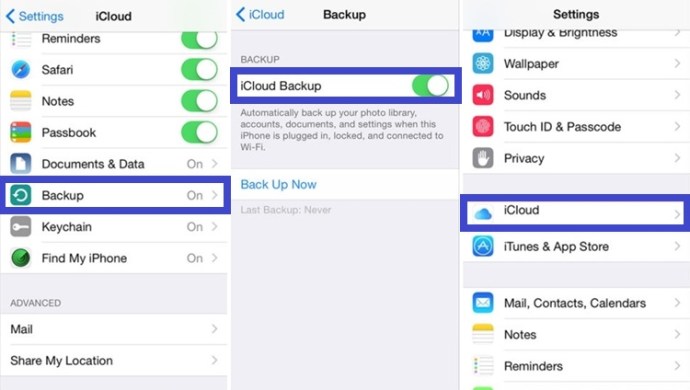
- Теперь, когда на вашем iPhone создана резервная копия, выключите его и извлеките SIM-карту. Вставьте SIM-карту в новое устройство.
- Включите новое устройство и следуйте инструкциям на экране, пока не увидите «Приложение и данные».
- Выберите вариант «Восстановить из iCloud» и введите свое имя пользователя и пароль Apple. Нажмите «Далее» и завершите процесс.
- Теперь ваши игровые данные перенесены на ваше новое устройство.
Метод 3 - передача игровых данных с помощью iTunes
iTunes также позволяет создавать резервные копии вашего iPhone, включая игровые данные и сохранения. Вы можете создать резервную копию своего телефона в iTunes и восстановить данные на iPad. Вот как это сделать:
- Запустите iTunes на своем ПК и подключите iPhone.
- Коснитесь строки меню и выберите значок iPhone.
- Выберите «Зашифровать резервную копию iPhone» и введите пароль. Нажмите «Создать резервную копию сейчас».
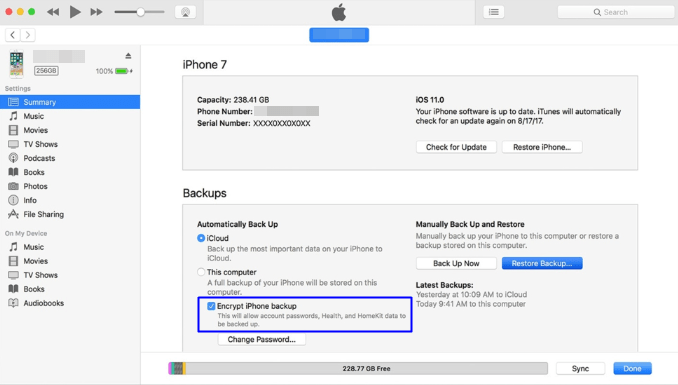
- Когда процесс резервного копирования активирован, извлеките SIM-карту и вставьте ее в новое устройство.
- Включите iPad и подключите его к компьютеру. Настройте соединение Wi-Fi и выберите «Восстановить из iTunes».
- Введите пароль из шага 3 и восстановите данные из зашифрованной резервной копии iPhone, сделанной ранее.
Продолжайте с того места, где вы остановились
Как видите, существует несколько способов переноса игровых данных, включая сохраненные игры, с вашего iPhone на новый iPad. Методы 2 и 3 не всегда подходят для всех игр, но в основном они позволяют выполнить свою работу. Итак, вместо того, чтобы снова и снова играть в свои любимые игры, вы можете продолжить с того места, на котором остановились.